So erhöhen Sie den Festplattenspeicher einer AWS EC2 Ubuntu-Instanz
Manchmal könnte es notwendig sein, den Festplattenspeicher Ihrer Server zu vergrößern. Es wird immer empfohlen, einen Snapshot des Volumes zu erstellen, bevor Sie es erweitern oder die Festplattengröße erhöhen. Es ist auch nicht ratsam, die Festplattengröße zu verringern. Die Vergrößerung eines Volumes vergrößert nicht die Größe der Partition, ihr Dateisystem muss erweitert werden. Man muss einen dateisystemspezifischen Befehl verwenden, um die Größe des Dateisystems des Volumes zu ändern.
In diesem Artikel werden wir den Speicherplatz des Boot-Volumes (Root-Partition) mit dem Dateisystem vom Typ ext4 von Ubuntu 20.04 Server vergrößern.
Vorraussetzungen
- AWS-Konto (Erstellen Sie es, falls Sie noch keines haben).
- Eine EC2 Ubuntu 20.04 Server-Instanz (Klicken Sie hier, um zu erfahren, wie Sie eine EC2-Instanz erstellen)
Was werden wir tun?
- Prüfen Sie den aktuellen Festplattenplatz.
- Ändern Sie die Festplattengröße des Root-Volumes.
- Erweitern Sie das Dateisystem.
Prüfen des aktuellen Festplattenplatzes
Prüfen wir zunächst den aktuellen Festplattenspeicherplatz und Informationen über verfügbare Blockgeräte mit den Befehlen lsblk und blkid.
df -h
lsblk
blkid
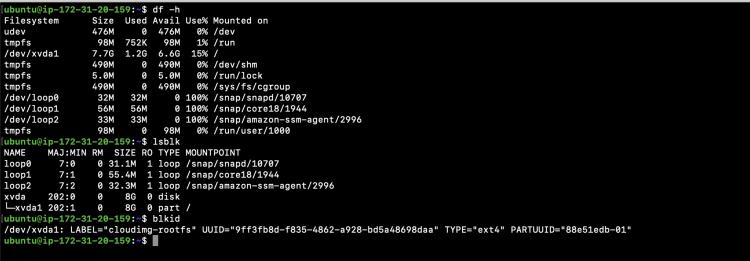
Im obigen Screenshot sehen Sie, dass die aktuelle Festplattengröße von / (Root) 7,7 GBs (ca. 8 GBs) beträgt. Wir werden versuchen, die Größe dieses Laufwerks zu erhöhen.
Ändern Sie die Festplattengröße des Volumes
Gehen Sie zur EC2-Instanz — > Volume, das an die Instanz angeschlossen ist.
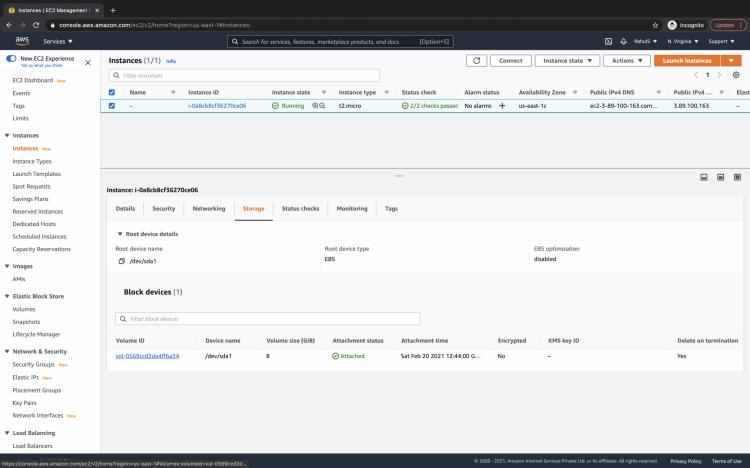
Hier sehen Sie das Volume, klicken Sie auf „Actions“ –> „Modify Volumes“.
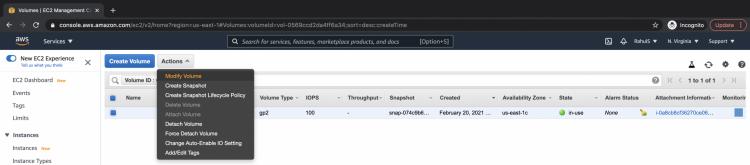
Im Pop-up-Fenster geben Sie die gewünschte Größe an. Ich habe 30 GBs angegeben, vorher waren es 8 GBs. Klicken Sie auf die Schaltfläche „Ändern“, dadurch wird die Datenträgergröße auf 30 GBs geändert.
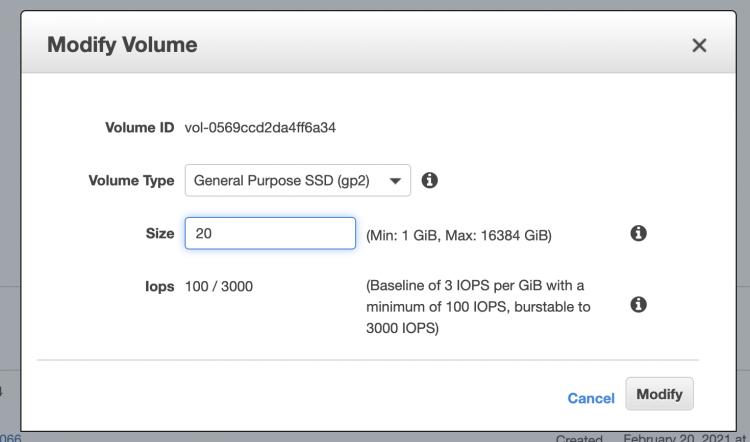
Bestätigen Sie die Änderung mit einem Klick auf die Option „Ja“.
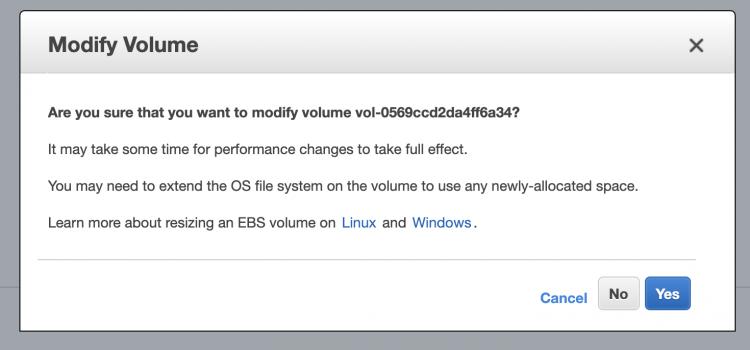
Sie werden sehen, dass die Festplatte geändert wurde.
Bis zu diesem Punkt haben wir nur die Größe des Datenträgers geändert, er ist noch nicht zur Verwendung verfügbar. Jetzt müssen wir das Dateisystem des Volumes erweitern, um die neue Speicherkapazität zu nutzen.
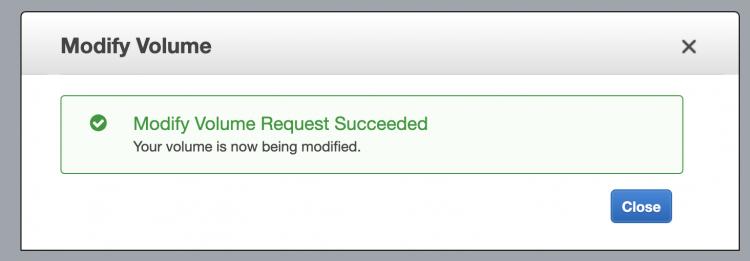
Erweitern Sie das Dateisystem.
Wenn Sie zu diesem Zeitpunkt den Plattenplatz überprüfen, werden Sie sehen, dass das Volume / noch 7,7 GB hat.
df -h
Um die Größe des Volumes zu erweitern, holen Sie sich mit dem Befehl lsblk Informationen über die an Ihre Instanz angeschlossenen Blockgeräte
lsblk
Überprüfen Sie den Dateisystemtyp mit dem folgenden Befehl.
blkid
In unserem Fall ist das Dateisystem des Volumes vom Typ ext4
Verwenden Sie den folgenden Befehl, um das Volume vom Typ ext4 zu erweitern.
sudo resize2fs /dev/xvda1
Wenn Sie diesmal die Größe des Datenträgers überprüfen, werden Sie sehen, dass der Datenträger erweitert wurde und wir jetzt 28 GB (ca. 30 GB) für die Partition / haben.
df -h
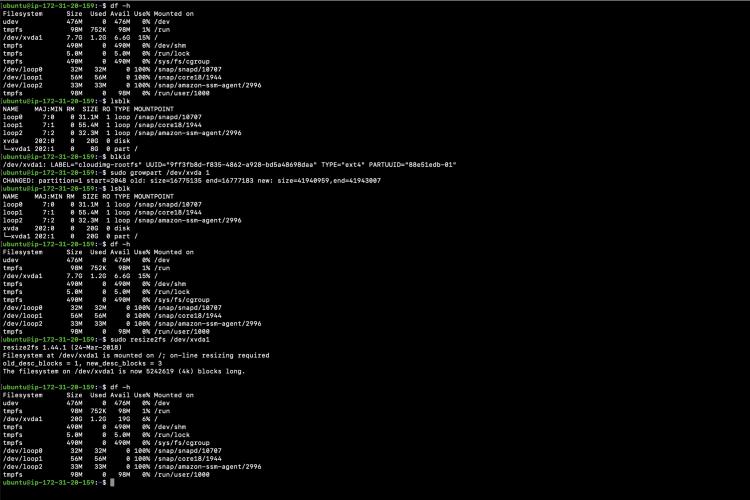
Wenn Sie ein anderes Dateisystem als ext4 sehen, besuchen Sie die offizielle Dokumentation von AWS hier.
Fazit
In diesem Artikel haben wir die Schritte gesehen, um die Festplattengröße des Boot-Volumes zu erhöhen und das Dateisystem vom Typ ext4 zu erweitern. Es ist immer ratsam, einen Snapshot des Datenträgers zu erstellen, bevor man ihn vergrößert. Außerdem sollte man es vermeiden, den Datenträger zu verkleinern.